A todos nos han molestado las ventanas emergentes irritantes antes. Incluso con las ventanas emergentes deshabilitadas en su navegador Chrome, algunos sitios web encuentran una manera de crear una excepción al engañarlo para que haga clic en el botón incorrecto.

Luego están los sitios que crean cookies para almacenar y rastrear su información personal. Por supuesto, puede deshabilitar las cookies por completo, pero eso dificulta el uso de servicios web como el correo electrónico o el comercio electrónico.
¿No sería genial si pudiera personalizar estas opciones sitio por sitio? Resulta que, en Google Chrome, puedes. Así es cómo.
¿Qué es la configuración de contenido y por qué es importante?
La configuración de contenido o la configuración del sitio, como ahora se le llama, permite a los usuarios modificar los permisos del sitio para varias actividades. Esto incluye cookies, ventanas emergentes, Javascript y sincronización en segundo plano, junto con cosas como la ubicación, la cámara y el acceso al micrófono.
La ventaja de usar este método en lugar de deshabilitar las cookies y JavaScript por completo en el navegador web es que puede ser selectivo al respecto. Puede elegir restringir solo las páginas web problemáticas, dejando intacto el resto de su experiencia de navegación.
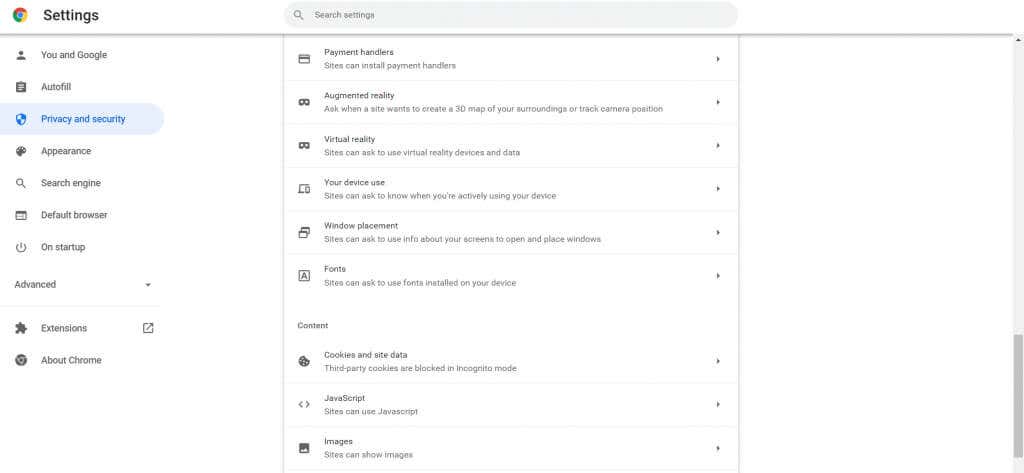
La mejor parte es cuán accesibles son estas configuraciones. No hace mucho, necesitabas pasar por un montón de aros para encontrar algo similar. Ahora Chrome te permite modificar todos los aspectos de tu navegación con unos pocos clics.
Acceso a la configuración de contenido en Google Chrome
Acceder a la configuración de contenido es fácil. En la versión anterior de Chrome, tenía que navegar hasta chrome://settings/content, que era difícil de recordar. Ahora puede encontrarlo en su configuración habitual de Google Chrome.
- Para modificar los datos y permisos del sitio, abra Chrome, haga clic en el botón de tres puntos en la esquina superior derecha para abrir el menú de Chrome y seleccione configuración en el menú desplegable.
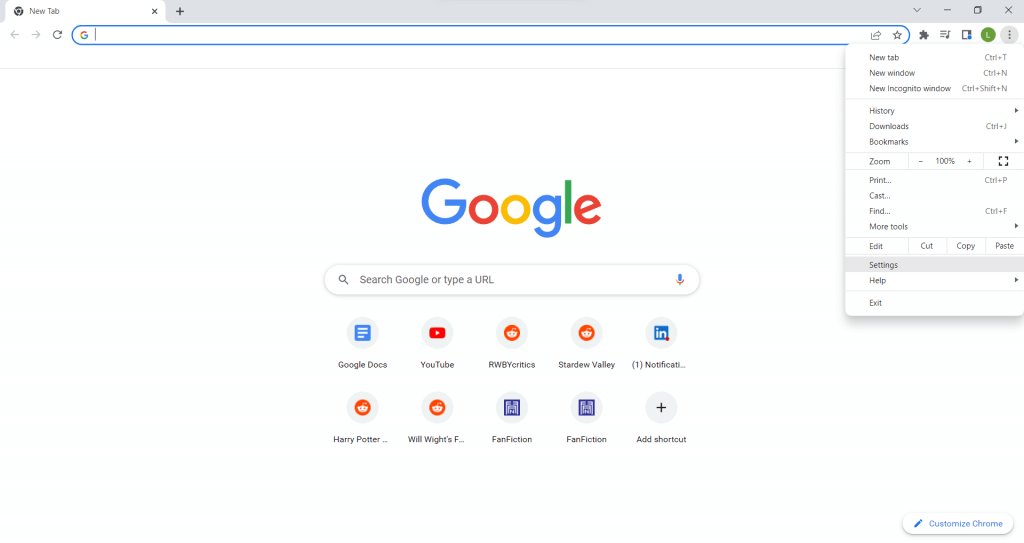
- Ahora, en la página configuración, seleccione la pestaña Privacidad y seguridad.

- Hay un puñado de opciones, incluida la configuración del sitio. Selecciónelo para mostrar todas las configuraciones de contenido en Chrome.
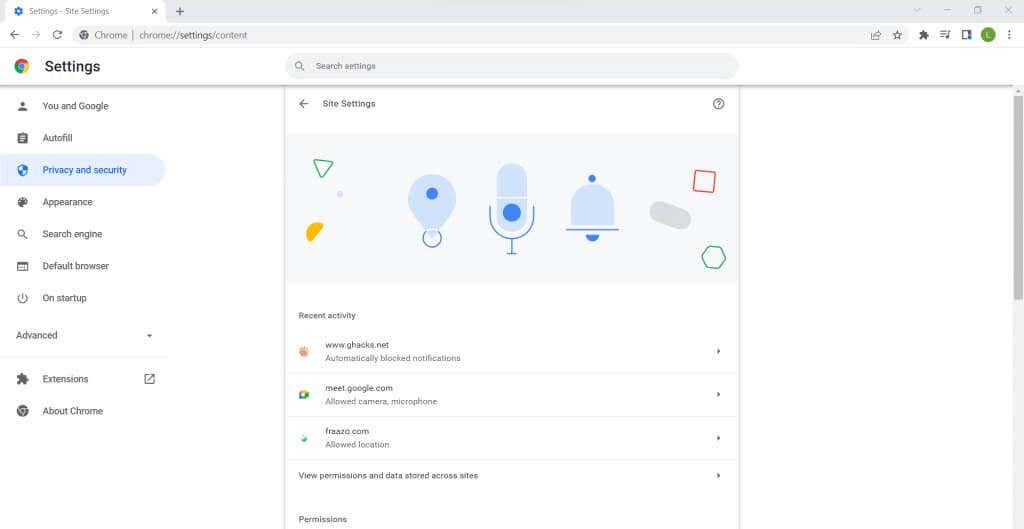
- Los ajustes se dividen en dos categorías Permisos y Contenido. Cada uno también tiene una opción de configuración adicional para mostrar configuraciones avanzadas.
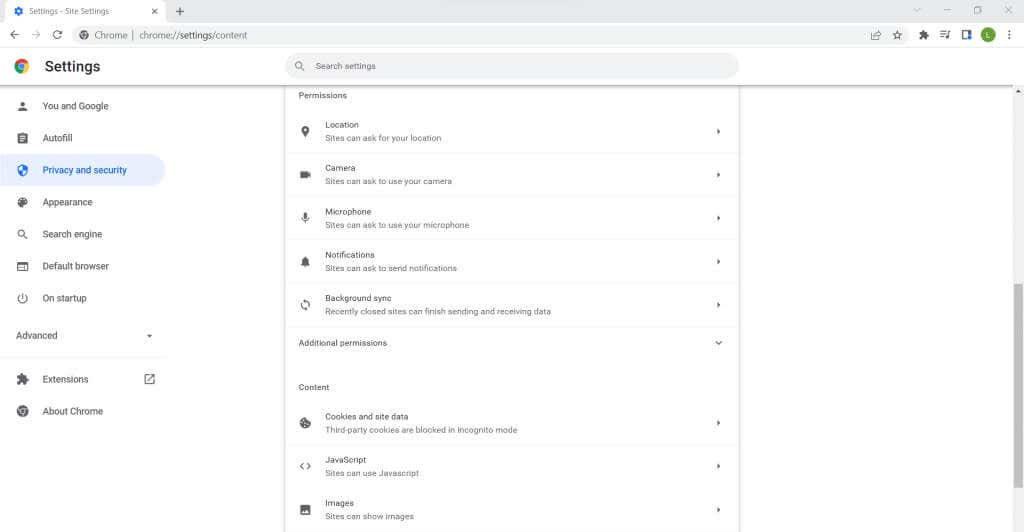
- Puede ver el permiso actual junto con las entradas. La mayoría están configuradas en El sitio puede solicitar-, que solicita permiso al usuario para cada sitio. Muy pocos se otorgan automáticamente, como JavaScript. Puede seleccionar la configuración para que aparezca la opción de deshabilitar JavaScript si lo desea. Una mejor idea es agregar sitios web particulares que desea bloquear (o habilitar).
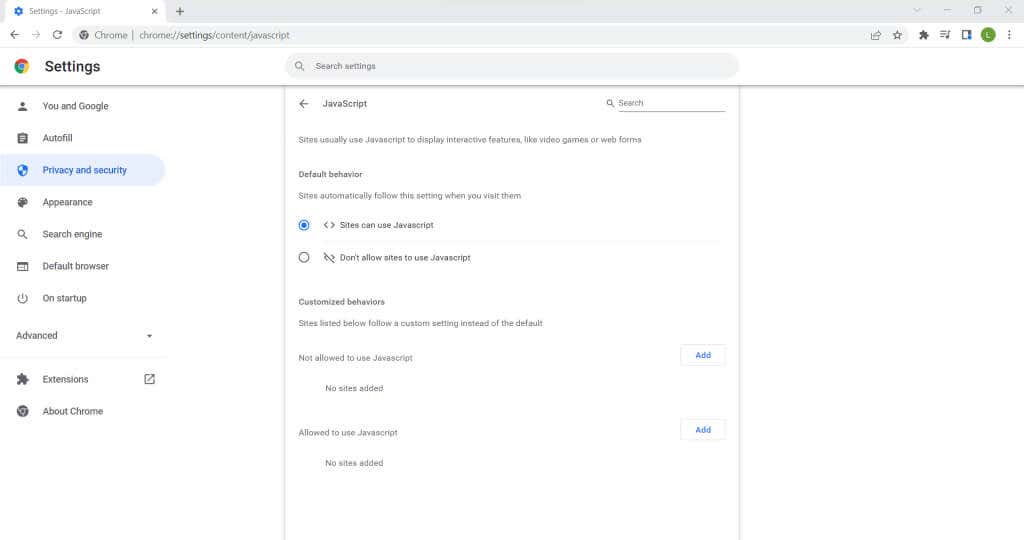
- Algunas configuraciones tienen más opciones. Seleccionar Cookies, por ejemplo, le permite personalizar el comportamiento de las cookies de terceros tanto en la navegación normal como en el modo de incógnito.
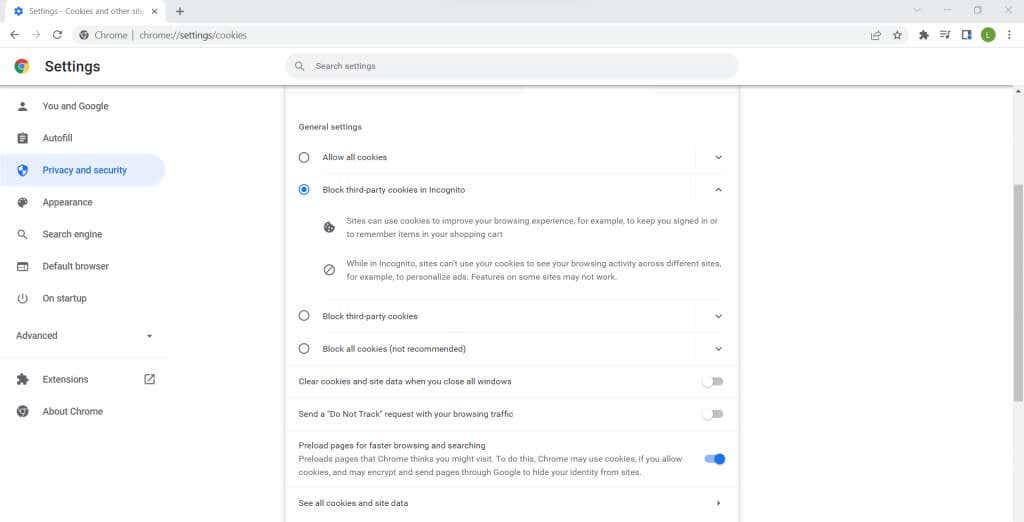
- La configuración básica de contenido en pantalla es todo lo que necesita configurar. Al seleccionar permisos adicionales, aparecen muchas configuraciones avanzadas, como sensores de movimiento y dispositivos MIDI, que rara vez entran en juego.
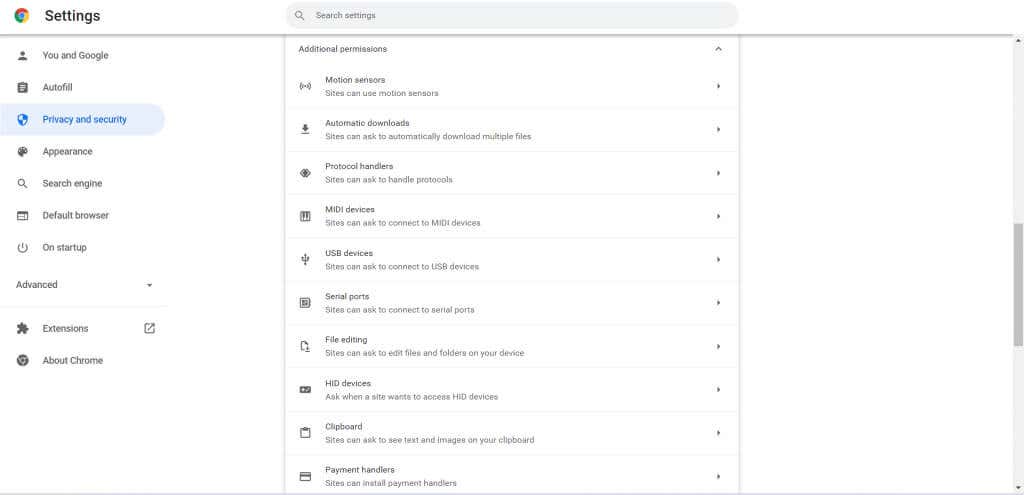
8 permisos adicionales
- Si solo está buscando cerrar las molestas notificaciones de sitios web particulares, la mejor manera es agregarlas a la lista respectiva de no permitidos. Esto deshabilita el permiso para esa página web específica, incluso si la configuración en sí está configurada para permitirlo automáticamente.
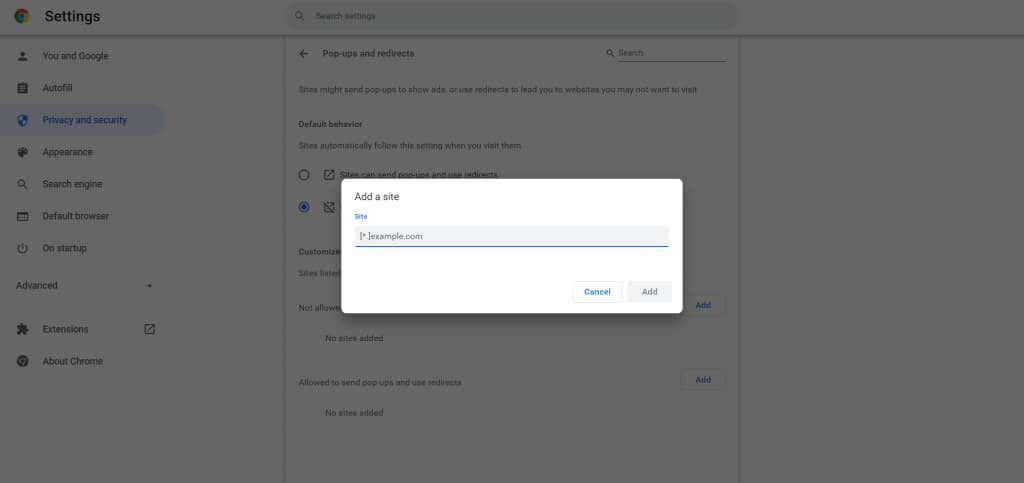
Y eso es todo lo que hay que hacer. Puede personalizar los permisos del sitio para cualquiera de las configuraciones descritas en la lista, desde todos los sitios hasta configuraciones personalizadas para sitios individuales. Los cambios se guardarán en su cuenta de Google, lo que le permitirá acceder al mismo perfil en cualquier PC en la que inicie sesión.
Cambiar la configuración de contenido desde Omnibar
No tienes que dirigirte a la configuración de Google Chrome cada vez que quieras cambiar la configuración del contenido. El omnibar básicamente la barra que contiene el campo de dirección le permite modificar esta configuración de manera mucho más conveniente.
- Para comenzar, haga clic en el pequeño icono de candado junto a la dirección de la página web en el omnibar. Seleccione Configuración del sitio en el menú desplegable que aparece.
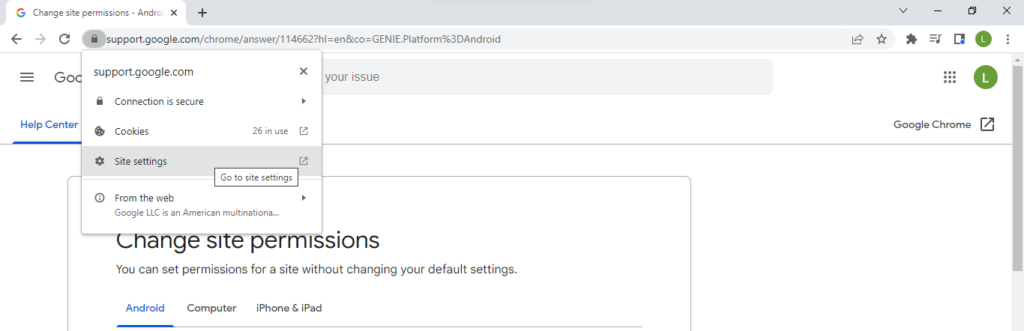
- Esto abre la misma interfaz de configuración de contenido que antes, pero específica para el sitio web actual. Ahora puede ajustar los permisos para cualquiera de los campos fácilmente.

Tenga en cuenta que este método funciona sitio por sitio, por lo que si está buscando hacer cambios amplios y radicales en todos los ámbitos, usar la configuración de Google Chrome es su mejor opción.
Pero si desea restringir los permisos para un sitio molesto (o hacer una excepción para ellos), este es el camino a seguir.
¿Qué configuraciones de contenido vale la pena modificar?
El problema con la configuración de contenido es que hay demasiados. Para un usuario casual, puede ser complicado averiguar con qué opciones jugar y cuáles dejar en su valor predeterminado. Aquí hay una breve descripción de algunas configuraciones que vale la pena modificar.
Ventanas emergentes
Es raro encontrar ventanas emergentes en estos días, pero aún no se han extinguido. Algunos sitios web, especialmente aquellos infestados de anuncios, siempre intentarán interrumpir su navegación con anuncios emergentes.
De forma predeterminada, Google Chrome le pedirá permiso antes de mostrar ventanas emergentes. Dado que no hay muchos casos de uso en los que le gustaría ver uno, también podría deshabilitarlos por completo. Puede habilitar temporalmente las ventanas emergentes para situaciones especiales en algunos sitios confiables.
Sonido
Por lo general, desea que los sitios puedan reproducir audio. Pero cuando navega por la web en busca de información, puede ser irritante que un sonido salga repentinamente de sus altavoces, especialmente si está en su lugar de trabajo. Es por eso que a menudo es una buena idea deshabilitar los permisos de sonido desde la Configuración de contenido. Aunque si olvida lo que hizo, podría terminar pensando que el sonido no funciona en Google Chrome. Para evitar esto, puede agregar excepciones para sitios web útiles como YouTube.
Anuncios
Cuando se trata de anuncios, te decepcionará saber que Chrome no te permite cerrar los anuncios por completo. Después de todo, los anuncios son la forma en que se monetizan la mayoría de los servicios de Google, por lo que no le permitirán deshabilitarlos por completo.
Lo que puede hacer es bloquear anuncios intrusivos o engañosos, lo que funciona en sitios web de menor reputación. Si desea bloquear anuncios al por mayor, es mejor que use un bloqueador de anuncios.
Sincronización de fondo
No muchos usuarios saben esto, pero al igual que las aplicaciones pueden ejecutarse en segundo plano en su computadora, algunos sitios continúan ejecutándose en segundo plano en su navegador. Esto está diseñado para brindarle una experiencia de Internet más receptiva.
Por ejemplo, los sitios de redes sociales pueden notificarle tan pronto como reciba un nuevo mensaje, sincronizándose con el servidor web en todo momento. Si bien no es dañino por sí solo, puede conducir a una utilización excesiva de recursos, e incluso agotar la vida útil de la batería en las computadoras portátiles.
También puede tener problemas de privacidad con respecto a un proceso que se sincroniza constantemente en segundo plano. Por lo tanto, a menudo se recomienda desactivar la sincronización en segundo plano desde la configuración de contenido. Siempre puede habilitarlo de nuevo si lo desea.
¿Debería modificar la configuración de contenido de Google Chrome?
En su mayor parte, la configuración predeterminada es lo suficientemente buena. La mayoría de estos permisos están configurados para permitir solo cuando se le solicite, lo que le permite confirmar cosas como sincronización en segundo plano, descargas automáticas, etc.
El resto son características esenciales demasiado inconvenientes para cerrarlas, como JavaScript y las cookies. Para estos, es más eficiente crear excepciones para los sitios web que le interesan, permitiendo que otras páginas web se carguen normalmente.
Y si le preocupa su privacidad, aquí también encontrará todos los permisos específicos del sitio para su navegador. Por ejemplo, puede restringir el acceso a posibles vectores de recopilación de datos como su micrófono o sensor de movimiento, habilitándolos solo para las aplicaciones web que necesita y usa.








